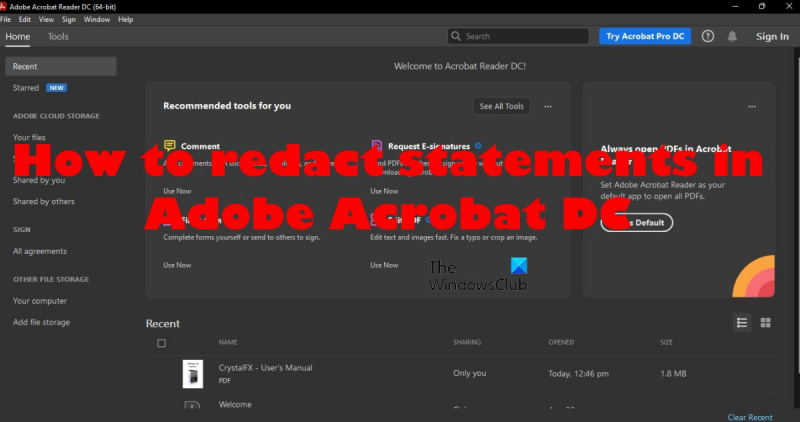Kaip IT ekspertas, manęs dažnai klausia, kaip redaguoti teiginius Adobe Acrobat DC. Štai trumpas vadovas, kaip tai padaryti. Pirmiausia atidarykite PDF failą, kurį norite redaguoti, naudodami „Adobe Acrobat DC“. Tada viršutiniame kairiajame ekrano kampe spustelėkite skirtuką „Redaguoti“. Tada spustelėkite įrankį „Tekstas“, kuris yra skiltyje „Turinio redagavimas“. Spustelėję įrankį „Tekstas“, tiesiog spustelėkite PDF dokumento sritį, kurioje norite pridėti arba redaguoti tekstą. Jei norite ištrinti tekstą, tiesiog spustelėkite mygtuką „Ištrinti“. Ir tai viskas! Teksto redagavimas Adobe Acrobat DC yra greitas ir paprastas procesas.
Adobe Acrobat DC arba Standartinis yra tvirtas įrankis pagrindiniam PDF redagavimui, tačiau gali ateiti laikas, kai vartotojai norės redaguoti dokumentus kitoms šalims, ir, deja, tai gali padaryti tik „Adobe Acrobat Pro“ dėl integruotos funkcijos.
Galima ginčytis dėl „Acrobat Pro“ įsigijimo, tačiau tai yra rimta problema daugeliui kompiuterių vartotojų, nes jų požiūriu šis įrankis gali būti neprieinamas. Dabar, jei nesate toks žmogus, kuris dažnai redaguoja, tada leisti pinigus „Acrobat Pro“ nėra prasmės.

konvertuoti raktinius failus į ppt
Taigi kokie variantai? Na, yra gudrybė, kurią žmonės gali naudoti norėdami atlikti redagavimo užduotis tiesiai iš nemokamos programos versijos. Tai nebus taip paprasta, lyginant su mokama versija, bet abejojame, ar tai kam nors bus didelė problema.
Lengvas būdas redaguoti tekstą „Adobe Acrobat DC“.
Jei norite lengvai redaguoti teiginius Adobe Acrobat DC, atlikite šiuos veiksmus.
- Atidarykite „Adobe Acrobat DC“.
- Atidaryti PDF dokumentą
- Sukurti teksto lauką
- Vilkite teksto laukelį į skyrių, kurį norite redaguoti
- Keisti teksto laukelio spalvą
- Spausdinkite dokumentą kaip vaizdą
1] Atidarykite Adobe Acrobat DC
- Pirmiausia turite paleisti „Adobe Acrobat DC“ iš darbalaukio.
- Arba nuorodą galite rasti užduočių juostoje.
- Kita parinktis yra ją rasti per pradžios meniu programų skyrių.
2] Atidaryti PDF dokumentą
- Kitas žingsnis yra atidaryti dokumentą, kuriame turi būti redaguojama.
- Paspauskite Failas viršutiniame kairiajame programos kampe.
- Iš ten pasirinkite atviras .
- Raskite PDF failą, tada spustelėkite Įeiti Raktas.
- Taip pat galite pasirinkti „Iš naujo atidaryti PDF failą iš paskutinės sesijos“, jei jį atidarėte anksčiau.
3] Sukurkite teksto laukelį
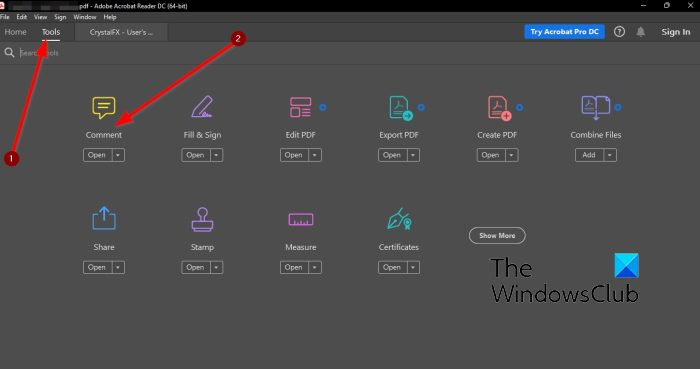
Kitas veiksmas yra sukurti teksto laukelį virš teksto, kurį norite redaguoti. Jei esate įpratę naudoti „Adobe Acrobat DC“, jums neturėtų kilti jokių problemų, tačiau nauji programėlės naudotojai pasivaikščiokite su mumis.
perspektyvos nepakanka atminties
- Spustelėkite Įrankiai skirtuką
- Po to pasirinkite Komentaras .
- Paspauskite Pridėti teksto lauką piktogramą įrankių juostoje.
4] Vilkite teksto laukelį į skyrių, kurį norite redaguoti.
Toliau rasime tekstą, kurį turime redaguoti, tada nupiešime ant jo teksto laukelį.
Po atrankos Teksto laukelis , spustelėkite ir vilkite teksto sluoksnį.
Pagal numatytuosius nustatymus teksto laukas yra baltas, bet turime pakeisti jį į juodą.
negali prisijungti prie „Xbox Live“
5] Pakeiskite teksto laukelio spalvą
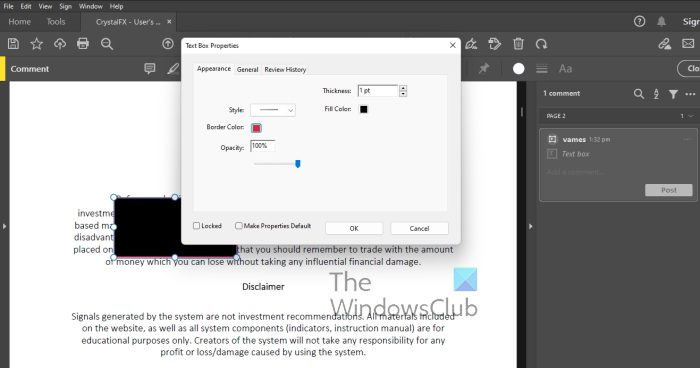
Norėdami pakeisti spalvą, pažiūrėkite į dešinįjį teksto laukelio nustatymų skydelį.
- Dešiniuoju pelės mygtuku spustelėkite jį, tada pasirinkite Charakteristikos .
- Nuo Teksto lauko savybės langą, pakeiskite užpildymo spalvą iš Baltas Į Juoda .
- Spustelėkite GERAI mygtuką.
- Teksto laukelis dokumente dabar turėtų pasikeisti iš baltos į juodą.
6] Spausdinti dokumentą kaip vaizdą
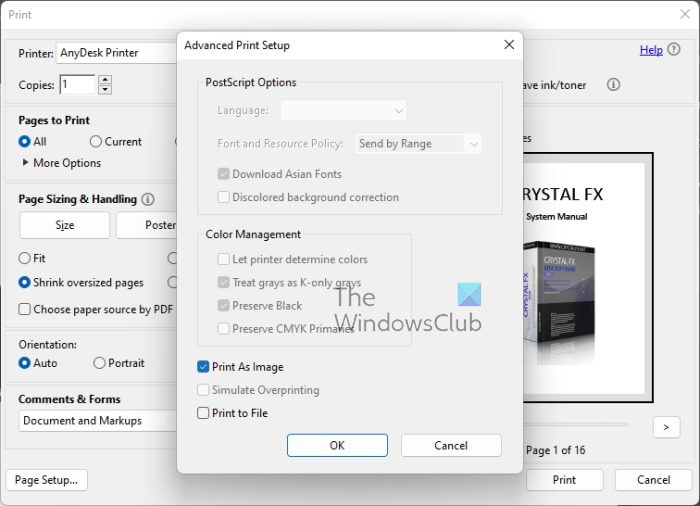
Galiausiai atėjo laikas išlyginti juodus teksto laukelius. Vienintelis būdas tai padaryti yra naudoti Adobe PDF spausdintuvą, kad išspausdintumėte dokumentą kaip vaizdą.
- Paspauskite Failas per viršutinį kairįjį kampą.
- Ieškoti spausdinti ir pasirinkite jį.
- Toliau pasirinkite Išplėstinė skirtuką
- Pasirinkite spausdinti kaip paveikslėlį skyrių, tada spustelėkite GERAI mygtuką.
- Galiausiai spustelėkite spausdinti mygtuką lango apačioje, ir viskas, viskas.
Skaityti : Kaip naudoti antspaudus ir pasirinktinius antspaudus programoje Adobe Acrobat Reader DC
perkraukite langus 8
Ar „Adobe Acrobat DC“ turi redagavimo įrankį?
Iš to, ką galime pasakyti, „Adobe Acrobat DC“ neturi redagavimo įrankio. Norėdami tai padaryti, jums reikės „Adobe Acrobat Pro“ paslaugų. Naudodami Acrobat įrankį Redaguoti galite visam laikui pašalinti tekstą ir grafiką iš PDF dokumento.
Ką reiškia Adobe Acrobat DC?
Taigi, daugelis žmonių susimąstė, ką DC reiškia Adobe Acrobat DC. Na, tai reiškia Document Cloud, ir taip yra todėl, kad prisiregistravę naudotis paslauga gausite 100 GB debesies saugyklos.
Ar galiu redaguoti PDF be Adobe?
Taip, PDF dokumentus galima redaguoti nenaudojant „Adobe“ įrankių. Tiek Microsoft Word, tiek Google Docs gali redaguoti PDF dokumentus. Tą patį galima pasakyti apie populiarią Word alternatyvą „Libre Office“. Tiems, kurie nėra tikri, „Libre Office“ galima nemokamai naudotis „Linux“ ir „Windows“.